Chuột Bluetooth mang lại sự tiện lợi và gọn nhẹ, đặc biệt hữu ích cho người thường xuyên làm việc di động. Tuy nhiên, không ít người dùng gặp tình trạng chuột Bluetooth không thể kết nối với laptop, gây gián đoạn công việc. Lỗi này có thể đến từ phần cứng, phần mềm hoặc cài đặt hệ thống. Bài viết dưới đây Care Center sẽ giúp bạn xác định chính xác nguyên nhân và đưa ra giải pháp khắc phục không kết nối được chuột bluetooth với laptop, cùng tham khảo nhé!
Xem nhanh
- 1 Dấu hiệu chuột bluetooth không kết nối được với laptop
- 2 Nguyên nhân không kết nối được chuột bluetooth với laptop
- 3 Cách khắc phục lỗi không kết nối được chuột bluetooth với laptop
- 3.1 Kiểm tra pin và chuyển chuột sang chế độ Pairing
- 3.2 Đảm bảo Bluetooth của laptop đang bật và hoạt động
- 3.3 Gỡ bỏ chuột khỏi danh sách thiết bị và kết nối lại
- 3.4 Cập nhật hoặc cài lại Driver Bluetooth
- 3.5 Cập nhật Windows và kiểm tra tính tương thích chuột
- 3.6 Giảm nhiễu và thử chuột trên thiết bị khác
- 3.7 Lưu ý khi sử dụng chuột Bluetooth
Dấu hiệu chuột bluetooth không kết nối được với laptop
Trước tiên, bạn cần xác định rõ biểu hiện cụ thể để tránh nhầm lẫn với lỗi phần cứng hay lỗi hệ điều hành. Một số dấu hiệu thường gặp gồm:
- Laptop không hiển thị chuột Bluetooth trong danh sách thiết bị khả dụng.
- Trên hệ điều hành Windows báo lỗi: “Couldn’t connect” hoặc “Bluetooth device not found”.
- Chuột vẫn sáng đèn (tức là có điện) nhưng di chuyển không điều khiển được con trỏ.
- Chuột đã từng kết nối thành công nhưng sau một thời gian không thể sử dụng lại.
- Trạng thái thiết bị hiện “Paired” nhưng không phải “Connected”.
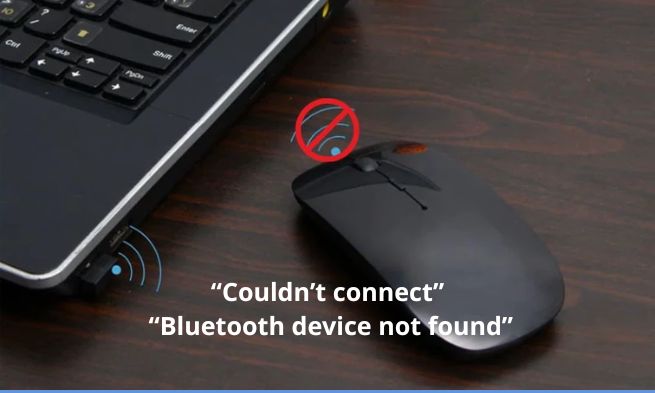
Nguyên nhân không kết nối được chuột bluetooth với laptop
Tình trạng không kết nối được chuột Bluetooth có thể đến từ nhiều nguyên nhân, từ đơn giản như pin yếu cho đến phức tạp như xung đột phần mềm hoặc lỗi phần cứng. Các nguyên nhân thường gặp gồm:
- Bluetooth trên laptop chưa được bật hoặc đang gặp lỗi.
- Chuột Bluetooth chưa được đưa vào chế độ ghép nối (pairing).
- Thiết bị từng kết nối nhưng chưa được gỡ ra để kết nối lại từ đầu.
- Driver Bluetooth của laptop đã cũ, thiếu hoặc bị lỗi.
- Pin chuột yếu, bị chai hoặc lỏng tiếp điểm.
- Tín hiệu bị nhiễu bởi các thiết bị không dây khác như tai nghe, loa, router.
- Lỗi hệ điều hành hoặc chưa cập nhật bản vá Bluetooth mới.

Cách khắc phục lỗi không kết nối được chuột bluetooth với laptop
Dưới đây là những cách khắc phục bạn có thể thử theo thứ tự từ đơn giản đến chuyên sâu. Mỗi cách đều có hướng dẫn cụ thể và lý do vì sao nên thực hiện.
Kiểm tra pin và chuyển chuột sang chế độ Pairing
Nhiều người quên rằng chuột Bluetooth không tự động vào chế độ kết nối mới. Nếu chuột không ở chế độ Pairing, laptop sẽ không thể tìm thấy thiết bị, dù Bluetooth đang bật. Ngoài ra, pin yếu cũng gây ra tình trạng kết nối chập chờn hoặc không phản hồi.
Cách thực hiện:
- Kiểm tra hoặc thay pin mới cho chuột Bluetooth. Nếu chuột sạc thì sạc đầy lại.
- Nhấn giữ nút Pair (thường ở đáy chuột) trong 3–5 giây đến khi đèn LED nhấp nháy liên tục.

Đảm bảo Bluetooth của laptop đang bật và hoạt động
Không kết nối được chuột bluetooth với laptop laf do có thể bị vô hiệu hóa do thao tác tay hoặc sau khi cập nhật Windows. Nếu chưa bật Bluetooth, laptop không thể quét hay kết nối với bất kỳ thiết bị nào. Khởi động lại máy cũng giúp khởi động lại dịch vụ liên quan đến Bluetooth.
Cách thực hiện:
- Mở Settings > Bluetooth & devices > Bluetooth và bật lại nếu đang tắt.
- Nếu không thấy biểu tượng Bluetooth, thử nhấn Fn + phím chức năng (F2, F3…) có biểu tượng Bluetooth.
- Khởi động lại laptop nếu biểu tượng không xuất hiện sau khi bật.
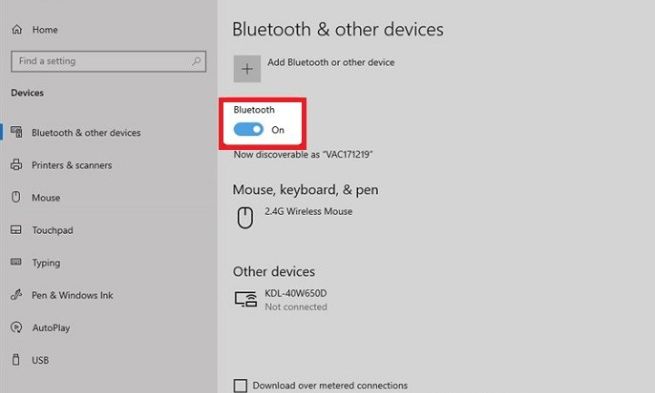
Gỡ bỏ chuột khỏi danh sách thiết bị và kết nối lại
Các kết nối Bluetooth cũ có thể bị lỗi cache hoặc ngắt đột ngột gây ra tình trạng “Paired nhưng không Connected”. Gỡ và kết nối lại giúp làm mới quá trình kết nối, giải quyết lỗi lưu trữ tạm thời trong hệ điều hành.
Cách thực hiện:
- Vào Settings > Bluetooth & devices, tìm tên chuột Bluetooth đã kết nối.
- Nhấn chọn biểu tượng 3 chấm ở góc, chọn Remove device để gỡ kết nối cũ.
- Nhấn Add device > Bluetooth, chờ tên chuột hiện lên rồi chọn để kết nối lại.
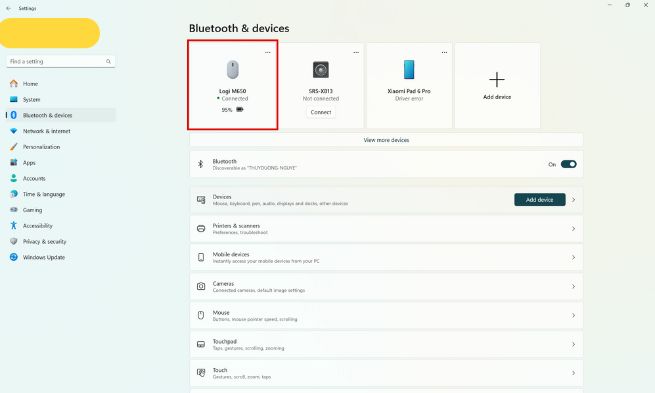
Cập nhật hoặc cài lại Driver Bluetooth
Driver Bluetooth lỗi hoặc không tương thích khiến laptop không thể kết nối được chuột bluetooth với laptop. Cập nhật driver đảm bảo thiết bị tương thích với phiên bản Windows hiện tại, còn gỡ cài đặt và khởi động lại sẽ giúp hệ thống tự nhận lại bản điều khiển mặc định.
Cách thực hiện:
- Nhấn chuột phải vào nút Start > chọn Device Manager.
- Mở mục Bluetooth, tìm tên thiết bị Bluetooth Adapter.
- Nhấn chuột phải > chọn Update driver > Search automatically.
- Nếu không hiệu quả, chọn Uninstall device rồi khởi động lại máy.
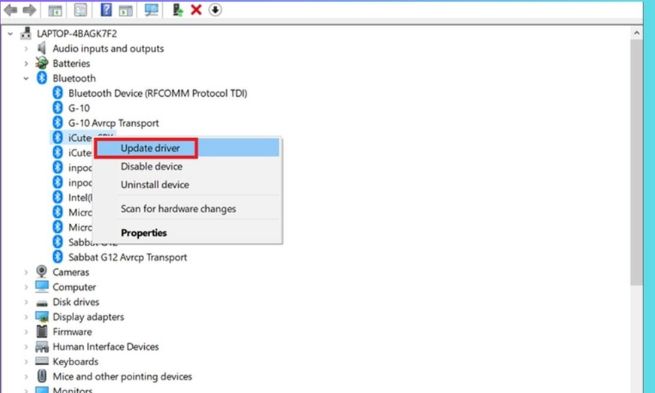
Cập nhật Windows và kiểm tra tính tương thích chuột
Một số phiên bản Windows gặp lỗi Bluetooth (đặc biệt là sau khi cập nhật hệ thống) và chỉ được khắc phục trong các bản vá tiếp theo. Ngoài ra, một số dòng chuột cần cài thêm phần mềm riêng để hoạt động đúng cách, bạn nên kiểm tra kỹ yêu cầu từ nhà sản xuất.
Cách thực hiện:
- Vào Settings > Windows Update và kiểm tra cập nhật.
- Truy cập website của nhà sản xuất chuột Bluetooth để xem có cần phần mềm hoặc firmware hỗ trợ không.

Giảm nhiễu và thử chuột trên thiết bị khác
Tín hiệu Bluetooth có thể bị nhiễu bởi thiết bị không dây hoạt động cùng băng tần (2.4GHz). Nếu thử trên thiết bị khác vẫn không kết nối được thì có khả năng chuột đã bị lỗi phần cứng, bạn nên cân nhắc thay thế hoặc bảo hành.
Cách thực hiện:
- Tắt các thiết bị không dây gần đó như loa Bluetooth, tai nghe không dây, Wifi mạnh.
- Thử kết nối chuột với một laptop hoặc điện thoại khác có hỗ trợ Bluetooth.

Lưu ý khi sử dụng chuột Bluetooth
- Luôn kiểm tra pin định kỳ và thay pin kịp thời.
- Nếu dùng nhiều thiết bị Bluetooth cùng lúc, nên giữ khoảng cách và ưu tiên chuột hoạt động gần laptop.
- Với laptop đời cũ, nên dùng chuột Bluetooth chuẩn 4.0 trở lên để đảm bảo tương thích.
- Tránh dùng chuột ở gần lò vi sóng, router, máy in không dây.

Việc không kết nối được chuột Bluetooth với laptop có thể gây khó chịu, nhưng nếu bạn xác định rõ biểu hiện, hiểu nguyên nhân và thực hiện các bước khắc phục đúng cách, sự cố sẽ nhanh chóng được giải quyết. Nếu đã thử hết các phương án mà chuột vẫn không hoạt động, hãy thử kết nối với thiết bị khác để kiểm tra phần cứng. Trường hợp lỗi do laptop, bạn nên mang đến trung tâm bảo hành hoặc kỹ thuật viên uy tín để kiểm tra sâu hơn.
Đọc thêm:
- Tại sao laptop không bắt được WiFi? Cách khắc phục hiệu quả
- Cách khắc phục laptop không tìm thấy WiFi nhà mình hiệu quả
- Hướng dẫn cách sửa lỗi touchpad laptop Win 11 ngay tại nhà
- Hướng dẫn fix lỗi chuột cảm ứng laptop không di chuyển được hiệu quả
Địa chỉ Trung tâm bảo hành Care Center
64 Bạch Đằng, P.14, Quận Bình Thạnh, Tp. HCM

























